如何把一张图片插入到金舟CAD编辑器中
时间:2022-08-23 10:17:40作者:极光下载人气:7
金舟CAD编辑是一款比较适合喜欢编辑和设计图纸的小伙伴来使用,一般使用金舟CAD编辑器的小伙伴大多都是一些建筑工程、机械工业专业类的,如实体绘制、关键点编辑、标注、鸟瞰显示控制等设置都是比较专业性,而金舟CAD编辑器这款软件的专业性非常强,如果想使用专业的软件来进行编辑CAD图纸的小伙伴可以选择金舟CAD编辑器软件来体验一下,该软件有丰富的功能功能大家使用,同时编辑辅助功能也十分强悍,想必是不会让各位小伙伴失望的,如果想要知道如何将一张图片添加到金舟CAD编辑器页面中的话,可以看一下下方的操作方法。
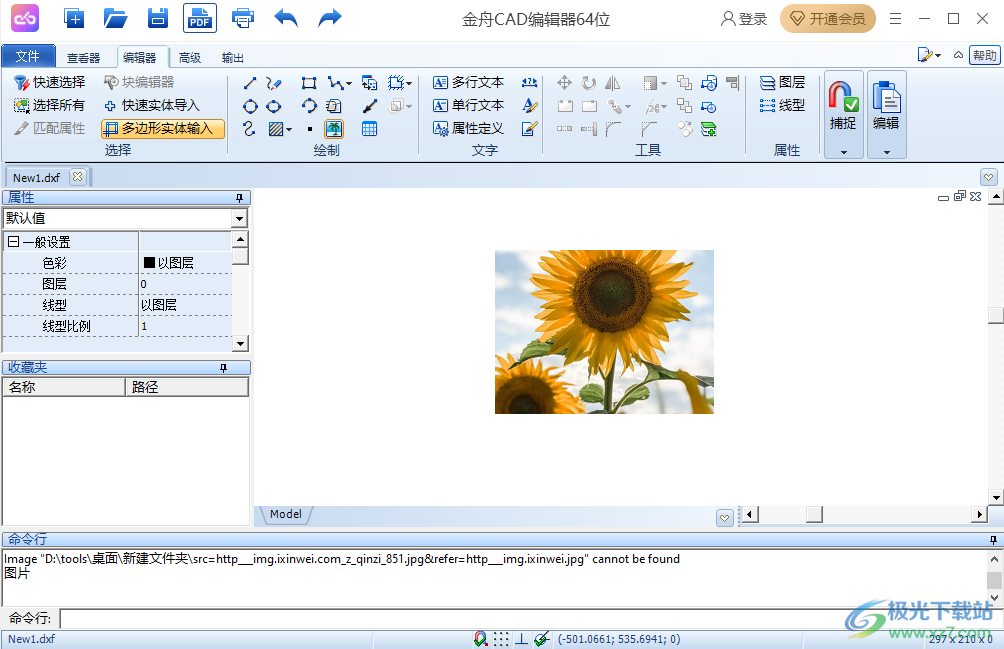
方法步骤
1.将该软件打开,点击上方的【编辑器】选项卡,在该选项卡下可以找到一个图像图标,点击打开。
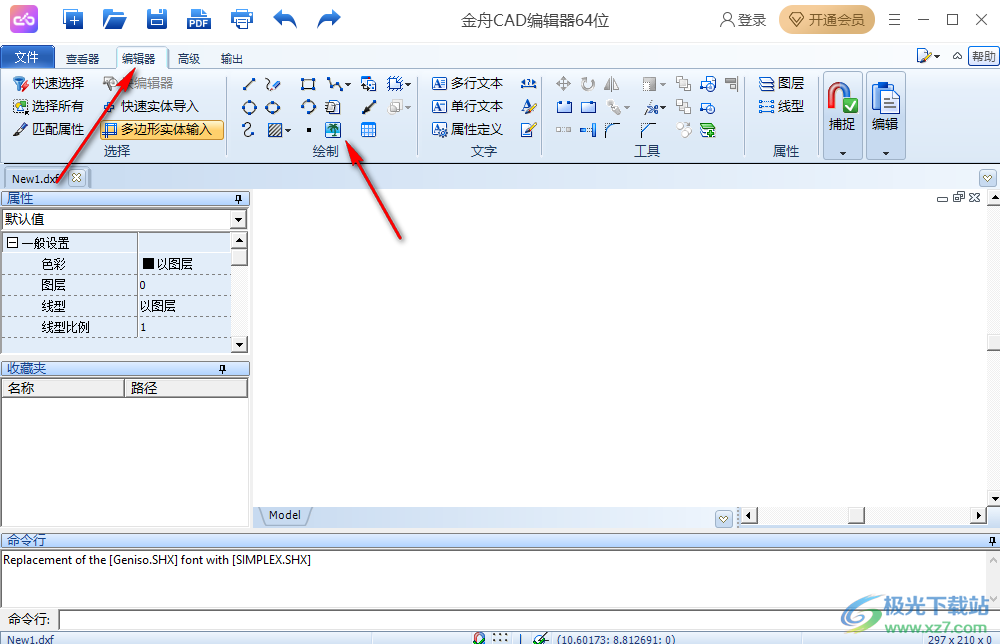
2.在弹出来的窗口页面中,点击上方的【浏览】按钮即可进入到页面中选择图片。
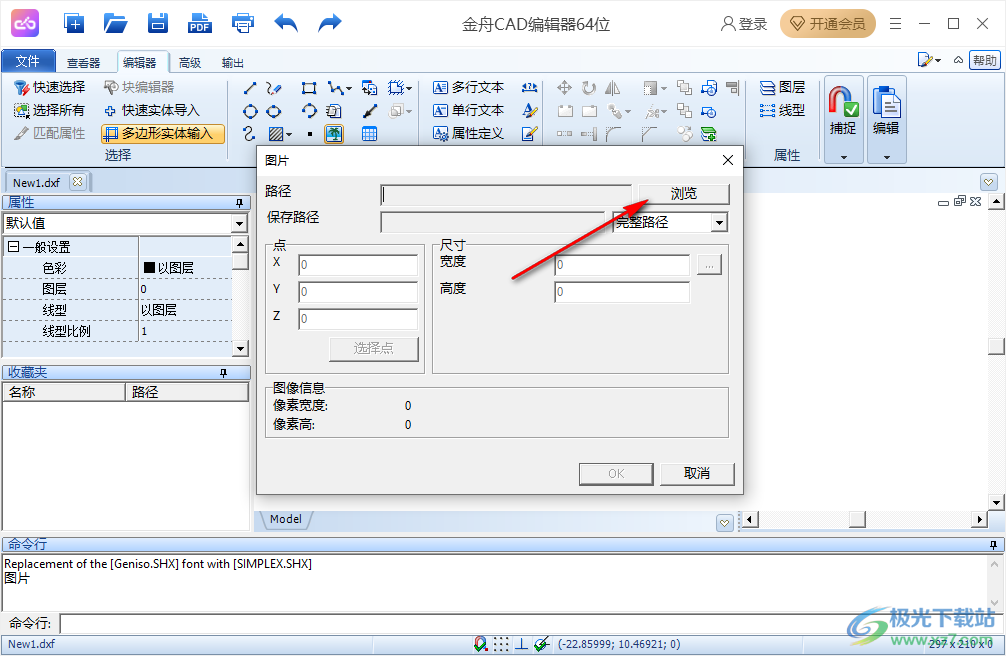
3.随后进入到该页面中,找到需要添加的图片,然后点击【打开】按钮即可。
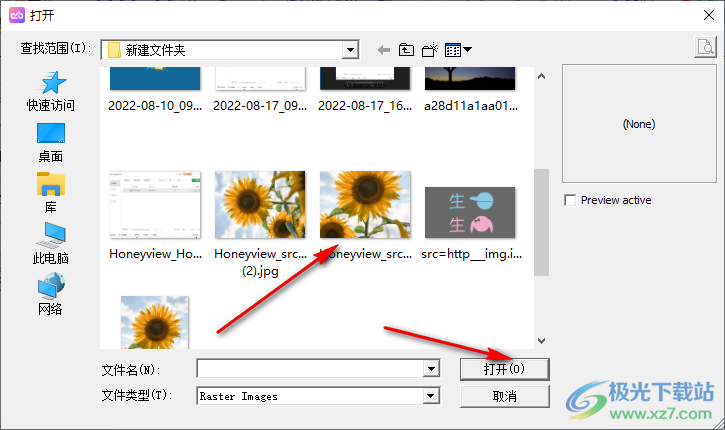
4.添加之后,可以在页面中设置一下图片的宽度和高度,根据自己的需要进行设置。

5.设置完成之后,图片就会体现在页面中,如果呈现出来的图片太多,看不清楚,可以滑动鼠标将其缩小查看,或是拖动图片到任意位置。
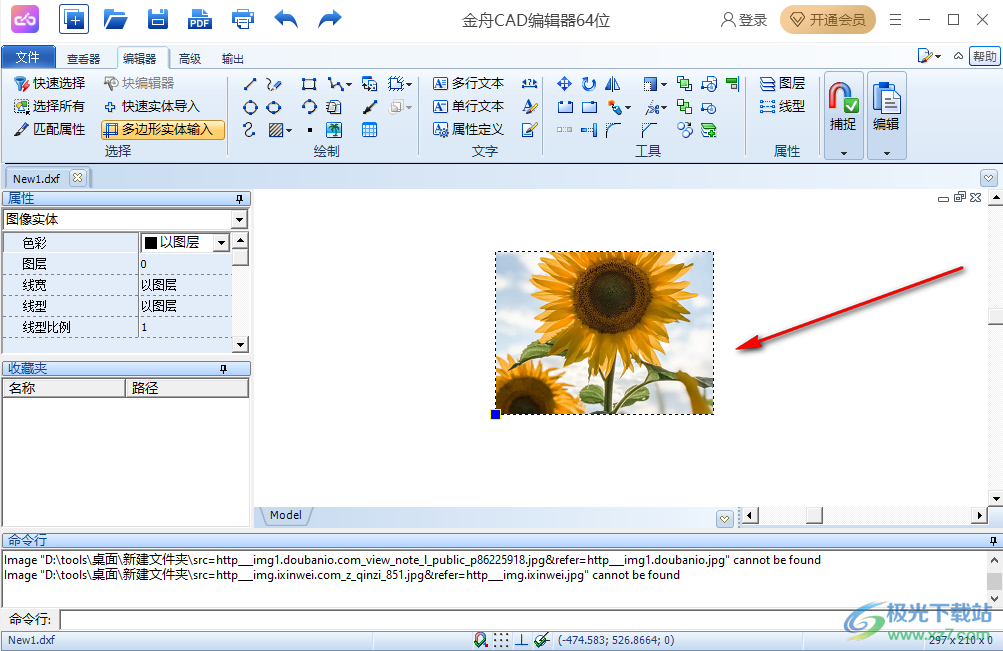
通过金舟CAD编辑软件可以很快速的将图片添加到页面中,并且添加进来之后可以对图片进行一些设置,让图片看起来更加的美观。
标签金舟CAD编辑器,怎么,插入,一张,图片
相关推荐
相关下载
热门阅览
- 1百度网盘分享密码暴力破解方法,怎么破解百度网盘加密链接
- 2keyshot6破解安装步骤-keyshot6破解安装教程
- 3apktool手机版使用教程-apktool使用方法
- 4mac版steam怎么设置中文 steam mac版设置中文教程
- 5抖音推荐怎么设置页面?抖音推荐界面重新设置教程
- 6电脑怎么开启VT 如何开启VT的详细教程!
- 7掌上英雄联盟怎么注销账号?掌上英雄联盟怎么退出登录
- 8rar文件怎么打开?如何打开rar格式文件
- 9掌上wegame怎么查别人战绩?掌上wegame怎么看别人英雄联盟战绩
- 10qq邮箱格式怎么写?qq邮箱格式是什么样的以及注册英文邮箱的方法
- 11怎么安装会声会影x7?会声会影x7安装教程
- 12Word文档中轻松实现两行对齐?word文档两行文字怎么对齐?

网友评论